Создание образов виртуальных машин Linux в Azure с помощью Packer
Область применения: ✔️ Виртуальные машины Linux ✔️ Гибкие масштабируемые наборы
Каждая виртуальная машина в Azure создается из образа, определяющего дистрибутив Linux и версию операционной системы. Образы могут содержать предварительно установленные приложения и конфигурации. Azure Marketplace предоставляет большое количество образов Майкрософт и сторонних разработчиков для наиболее распространенных операционных систем и приложений. Кроме того, вы можете создать собственные настраиваемые образы, отвечающие конкретным потребностям. В этой статье описывается определение и создание пользовательских образов в Azure с использованием средства с открытым кодом Packer.
Примечание.
В Azure теперь есть служба "Конструктор образов Azure", которая используется для определения и создания собственных пользовательских образов. Так как Конструктор образов Azure создан на основе Packer, вы можете даже использовать имеющиеся скрипты подготовки оболочки Packer. Сведения о начале работы с Конструктором образов Azure см. в статье Создание виртуальной машины Linux с помощью Конструктора образов Azure.
Создание группы ресурсов Azure
В процессе сборки исходной виртуальной машины Packer создает временные ресурсы Azure. Чтобы сохранить эту исходную виртуальную машину для использования в качестве образа, необходимо определить группу ресурсов. Выходные данные процесса сборки Packer хранятся в этой группе ресурсов.
Создайте группу ресурсов с помощью команды az group create. В следующем примере создается группа ресурсов с именем myResourceGroup в расположении eastus.
az group create -n myResourceGroup -l eastus
Создание учетных данных Azure
Packer выполняет проверку подлинности с помощью субъекта-службы Azure. Субъект-служба Azure является удостоверением безопасности, которое можно использовать с приложениями, службами и средствами автоматизации, такими как Packer. Вы можете определять разрешения на то, какие операции может выполнять субъект-служба в Azure, и управлять ими.
Создайте субъект-службу с помощью командлета az ad sp create-for-rbac и выведите учетные данные, необходимые для Packer:
az ad sp create-for-rbac --role Contributor --scopes /subscriptions/<subscription_id> --query "{ client_id: appId, client_secret: password, tenant_id: tenant }"
Ниже приведен пример выходных данных предыдущей команды.
{
"client_id": "f5b6a5cf-fbdf-4a9f-b3b8-3c2cd00225a4",
"client_secret": "0e760437-bf34-4aad-9f8d-870be799c55d",
"tenant_id": "72f988bf-86f1-41af-91ab-2d7cd011db47"
}
Для проверки подлинности в Azure также необходимо получить идентификатор подписки Azure с помощью команды az account show:
az account show --query "{ subscription_id: id }"
Используйте выходные данные этих двух команд на следующем шаге.
Определение шаблона Packer
Чтобы собрать образы, создайте шаблон в формате JSON. В шаблоне определите средства разработки и подготовки, выполняющие процесс сборки. Packer использует средство подготовки для Azure, которое позволяет определить ресурсы Azure, такие как учетные данные субъекта-службы, созданные на предыдущем шаге.
Создайте файл с именем ubuntu.json и вставьте следующее содержимое. Введите свои значения для следующих параметров:
| Параметр | Где можно получить |
|---|---|
| client_id | Первая строка выходных данных из az ad sp создает команду appId |
| client_secret | Вторая строка выходных данных из az ad sp создает команду password |
| tenant_id | Третья строка выходных данных из az ad sp создает команду tenant |
| subscription_id | Выходные данные команды az account show |
| managed_image_resource_group_name | Имя группы ресурсов, созданной на первом шаге |
| managed_image_name | Имя создаваемого образа управляемого диска |
{
"builders": [{
"type": "azure-arm",
"client_id": "f5b6a5cf-fbdf-4a9f-b3b8-3c2cd00225a4",
"client_secret": "0e760437-bf34-4aad-9f8d-870be799c55d",
"tenant_id": "72f988bf-86f1-41af-91ab-2d7cd011db47",
"subscription_id": "xxxxxxxx-xxxx-xxxx-xxxx-xxxxxxxxxxx",
"managed_image_resource_group_name": "myResourceGroup",
"managed_image_name": "myPackerImage",
"os_type": "Linux",
"image_publisher": "canonical",
"image_offer": "0001-com-ubuntu-server-jammy",
"image_sku": "22_04-lts",
"azure_tags": {
"dept": "Engineering",
"task": "Image deployment"
},
"location": "East US",
"vm_size": "Standard_DS2_v2"
}],
"provisioners": [{
"execute_command": "chmod +x {{ .Path }}; {{ .Vars }} sudo -E sh '{{ .Path }}'",
"inline": [
"apt-get update",
"apt-get upgrade -y",
"apt-get -y install nginx",
"/usr/sbin/waagent -force -deprovision+user && export HISTSIZE=0 && sync"
],
"inline_shebang": "/bin/sh -x",
"type": "shell"
}]
}
Примечание.
Замените image_publisherзначения image_offerimage_sku и inline команды соответствующим образом.
Вы также можете создать файл ubuntu.pkr.hcl и вставить следующее содержимое с собственными значениями, которые используются для приведенной выше таблицы параметров.
source "azure-arm" "autogenerated_1" {
azure_tags = {
dept = "Engineering"
task = "Image deployment"
}
client_id = "f5b6a5cf-fbdf-4a9f-b3b8-3c2cd00225a4"
client_secret = "0e760437-bf34-4aad-9f8d-870be799c55d"
image_offer = "0001-com-ubuntu-server-jammy"
image_publisher = "canonical"
image_sku = "22_04-lts"
location = "East US"
managed_image_name = "myPackerImage"
managed_image_resource_group_name = "myResourceGroup"
os_type = "Linux"
subscription_id = "xxxxxxxx-xxxx-xxxx-xxxx-xxxxxxxxxxx"
tenant_id = "72f988bf-86f1-41af-91ab-2d7cd011db47"
vm_size = "Standard_DS2_v2"
}
build {
sources = ["source.azure-arm.autogenerated_1"]
provisioner "shell" {
execute_command = "chmod +x {{ .Path }}; {{ .Vars }} sudo -E sh '{{ .Path }}'"
inline = ["apt-get update", "apt-get upgrade -y", "apt-get -y install nginx", "/usr/sbin/waagent -force -deprovision+user && export HISTSIZE=0 && sync"]
inline_shebang = "/bin/sh -x"
}
}
Этот шаблон создает образ LTS Ubuntu 22.04, устанавливает NGINX, а затем отменяет подготовку виртуальной машины.
Примечание.
Если вы расширите этот шаблон, чтобы подготовить учетные данные пользователя, настройте команду средства подготовки, которая отзывает агент Azure для чтения -deprovision вместо deprovision+user.
Флаг +user удаляет все учетные записи пользователей из исходной виртуальной машины.
Создание образа Packer
Если средство Packer еще не установлено на локальном компьютере, следуйте инструкциям по его установке.
Создайте образ, указав файл шаблона Packer следующим образом:
sudo ./packer build ubuntu.json
Вы также можете создать образ, указав файл ubuntu.pkr.hcl следующим образом:
sudo packer build ubuntu.pkr.hcl
Ниже приведен пример выходных данных предыдущей команды.
azure-arm output will be in this color.
==> azure-arm: Running builder ...
azure-arm: Creating Azure Resource Manager (ARM) client ...
==> azure-arm: Creating resource group ...
==> azure-arm: -> ResourceGroupName : ‘packer-Resource-Group-swtxmqm7ly’
==> azure-arm: -> Location : ‘East US’
==> azure-arm: -> Tags :
==> azure-arm: ->> dept : Engineering
==> azure-arm: ->> task : Image deployment
==> azure-arm: Validating deployment template ...
==> azure-arm: -> ResourceGroupName : ‘packer-Resource-Group-swtxmqm7ly’
==> azure-arm: -> DeploymentName : ‘pkrdpswtxmqm7ly’
==> azure-arm: Deploying deployment template ...
==> azure-arm: -> ResourceGroupName : ‘packer-Resource-Group-swtxmqm7ly’
==> azure-arm: -> DeploymentName : ‘pkrdpswtxmqm7ly’
==> azure-arm: Getting the VM’s IP address ...
==> azure-arm: -> ResourceGroupName : ‘packer-Resource-Group-swtxmqm7ly’
==> azure-arm: -> PublicIPAddressName : ‘packerPublicIP’
==> azure-arm: -> NicName : ‘packerNic’
==> azure-arm: -> Network Connection : ‘PublicEndpoint’
==> azure-arm: -> IP Address : ‘40.76.218.147’
==> azure-arm: Waiting for SSH to become available...
==> azure-arm: Connected to SSH!
==> azure-arm: Provisioning with shell script: /var/folders/h1/ymh5bdx15wgdn5hvgj1wc0zh0000gn/T/packer-shell868574263
azure-arm: WARNING! The waagent service will be stopped.
azure-arm: WARNING! Cached DHCP leases will be deleted.
azure-arm: WARNING! root password will be disabled. You will not be able to login as root.
azure-arm: WARNING! /etc/resolvconf/resolv.conf.d/tail and /etc/resolvconf/resolv.conf.d/original will be deleted.
azure-arm: WARNING! packer account and entire home directory will be deleted.
==> azure-arm: Querying the machine’s properties ...
==> azure-arm: -> ResourceGroupName : ‘packer-Resource-Group-swtxmqm7ly’
==> azure-arm: -> ComputeName : ‘pkrvmswtxmqm7ly’
==> azure-arm: -> Managed OS Disk : ‘/subscriptions/guid/resourceGroups/packer-Resource-Group-swtxmqm7ly/providers/Microsoft.Compute/disks/osdisk’
==> azure-arm: Powering off machine ...
==> azure-arm: -> ResourceGroupName : ‘packer-Resource-Group-swtxmqm7ly’
==> azure-arm: -> ComputeName : ‘pkrvmswtxmqm7ly’
==> azure-arm: Capturing image ...
==> azure-arm: -> Compute ResourceGroupName : ‘packer-Resource-Group-swtxmqm7ly’
==> azure-arm: -> Compute Name : ‘pkrvmswtxmqm7ly’
==> azure-arm: -> Compute Location : ‘East US’
==> azure-arm: -> Image ResourceGroupName : ‘myResourceGroup’
==> azure-arm: -> Image Name : ‘myPackerImage’
==> azure-arm: -> Image Location : ‘eastus’
==> azure-arm: Deleting resource group ...
==> azure-arm: -> ResourceGroupName : ‘packer-Resource-Group-swtxmqm7ly’
==> azure-arm: Deleting the temporary OS disk ...
==> azure-arm: -> OS Disk : skipping, managed disk was used...
Build ‘azure-arm’ finished.
==> Builds finished. The artifacts of successful builds are:
--> azure-arm: Azure.ResourceManagement.VMImage:
ManagedImageResourceGroupName: myResourceGroup
ManagedImageName: myPackerImage
ManagedImageLocation: eastus
Через несколько минут Packer создаст виртуальную машину, запустит средства подготовки и очистит развертывание.
Создание виртуальной машины на основе образа Azure
Теперь можно создать виртуальную машину из образа с помощью команды az vm create. Укажите образ, созданный с помощью параметра --image. В следующем примере создаются виртуальная машина с именем myVM из образа myPackerImage и ключи SSH, если они еще не существуют.
az vm create \
--resource-group myResourceGroup \
--name myVM \
--image myPackerImage \
--admin-username azureuser \
--generate-ssh-keys
Если вы хотите создать виртуальные машины не в группе ресурсов или регионе, содержащем образ Packer, укажите идентификатор образа, а не его имя. Идентификатор образа можно получить, выполнив команду az image show.
Создание виртуальной машины занимает несколько минут. Когда виртуальная машина создана, запишите значение publicIpAddress, отображаемое в Azure CLI. Это адрес для доступа к сайту NGINX через веб-браузер.
Чтобы разрешить передачу веб-трафика для виртуальной машины, откройте порт 80 для Интернета командой az vm open-port.
az vm open-port \
--resource-group myResourceGroup \
--name myVM \
--port 80
Тестирование виртуальной машины и NGINX
Теперь можно открыть веб-браузер и ввести в адресной строке http://publicIpAddress. Укажите собственный общедоступный IP-адрес, настроенный при создании виртуальной машины. Отобразится страница NGINX по умолчанию, как показано ниже.
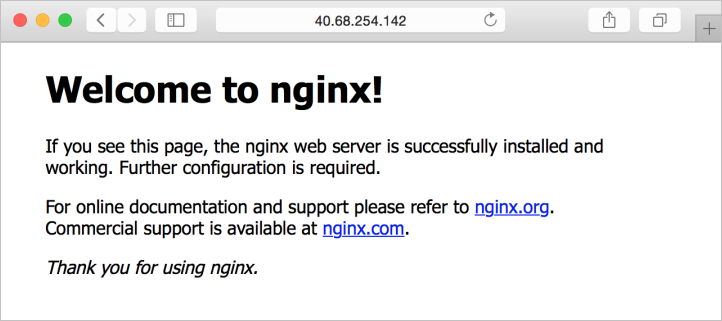
Следующие шаги
С помощью Конструктора образов Azure можно также использовать имеющиеся скрипты подготовки Packer.